本文引用的所有信息均为公开信息,仅代表作者本人观点,与就职单位无关。
本文概览
数据可视化在数据探索分析中扮演了极其重要的角色,帮助了解数据的质量、分布和潜在规律,为建模和分析提供思路和假设。同时,有助于阐述分析结果,交流分享。但要注意使用场景,切记过于花哨,引入一些不必要的炫酷手段,比如各种 3D 图,蜂窝图等。
本文告诉读者如何在 R 语言中调用生活中常见的谷歌、必应、百度和高德等地图服务。介绍一些网址地位、地理编码和坐标转化的 R 包,为空间数据操作、可视化奠定基础。然后,介绍展示空间数据分布的常用图形及其R包实现,再重点介绍专题地图,并以不同 R 包的不同风格实现。最后,以两个实例简要阐述空间数据操作、分析、可视化的过程。
地图服务
比较常见的地图服务,国外有谷歌、微软,国内有百度、高德,凡是提供本地生活服务的公司都或多或少地依赖高精地图,如美团外卖,阿里飞猪等。本节主要带领读者了解地图服务,以及使用 R 语言来调地图服务,为增加代入感,笔者就从「中国矿业大学(北京)学院路校区」这个地标的 IP 定位开始。首先用 curl 工具请求网站 https://ipinfo.io/1,它会自动获取用户上网使用的 IP 以及 IP 所处的地理位置,如下:
curl ipinfo.io{
"ip": "223.71.83.98",
"city": "Beijing",
"region": "Beijing",
"country": "CN",
"loc": "39.9288,116.3890",
"org": "AS56048 China Mobile Communicaitons Corporation"
}可知学校所处位置:纬度 39.9288 经度 116.3890,当然这离高精地图还有十万八千里。
百度地图
杜亚磊开发的baidumap包可以调用百度地图服务获取地理可视化的背景底图。百度是国内比较早的互联网公司,之前介绍的 Apache Echarts 也是百度可视化团队领头开发的,百度地理信息可视化平台使用的地理可视化组件来自开源的mapv。
在百度地图上,根据地理名称获得经纬度信息,获得经纬度后,可以将位置标记在地图上,下面以「中国矿业大学(北京)」为例。
remotes::install_github('badbye/baidumap')BaiduMap_API_Key 是从百度 LBS 云服务申请到的地图 API 访问令牌,保存到本地 .Renviron 文件里 BaiduMap_API_Key=[key],这样启动 R 软件时就会自动载入。
library(baidumap)
options(baidumap.key = Sys.getenv("BaiduMap_API_Key"))
getCoordinate('中国矿业大学(北京)学院路校区', formatted = T)
# longtitude latitude
# 116.35376693 40.00382807如图1,在地图上显示解析出来的位置,可见定位在矿大1号楼。
cumtb_map <- getBaiduMap("中国矿业大学(北京)学院路校区", zoom = 17)
cumtb_coordinate <- getCoordinate("中国矿业大学(北京)学院路校区", formatted = T)
cumtb_coordinate <- data.frame(t(cumtb_coordinate))
# 调 ggmap 绘制背景地图
ggmap::ggmap(cumtb_map) +
ggplot2::geom_point(aes(x = longtitude, y = latitude),
data = cumtb_coordinate, col = "red", size = 5
)
图 1: 百度地图-中国矿业大学(北京)学院路校区
高德地图
高德和百度都是有甲级测绘资质的单位,意味着地图数据符合国家要求,来源权威可用。大家熟知的全球定位系统(GPS)采用 WGS 84,而 GCJ 02 由 WGS 84 加密后的坐标系,是由中国国家测绘局制定的地理坐标系统,又称火星坐标系。高德地图采用火星坐标系 GCJ 02(国测局 Guo Ce Ju,即国家测绘局),百度地图的坐标系 BD 09 在 GCJ 02 坐标系基础上再次加密,加密过程不可逆,是一种非线性加密方式,反向解密后的坐标在部分区域的定位差别很大。另外,值得注意的是对同一目标不同公司提供的定位可能是不同的,因为所选的地理参考系不同,常用的三种坐标系见文档坐标系。
高德提供很多调用地图服务的 API 接口,如将其它坐标转化为高德坐标的坐标转化服务,前提是先在高德开放平台上申请Web服务API类型KEY。继续以地标「中国矿业大学(北京)学院路校区」为例,下面在 R 语言环境中,使用 httr 包(Wickham 2022b)调用高德地图服务将百度坐标转化为高德坐标。
library(httr)
# 向高德地图 API 发 GET 请求
tmp <- GET(
url = "https://restapi.amap.com/",
path = "v3/assistant/coordinate/convert",
query = list(
# 原坐标,经纬度小数点后不得超过6位
locations = "40.003828,116.353766",
# 原坐标参考系,还支持 GPS 坐标,取值 'gps'
coordsys = "baidu",
# 返回数据格式,还支持 xml
output = "json",
# 高德地图 WEB 服务 API 访问令牌
key = Sys.getenv("AMAP_KEY")
)
)
# 抽取转化后的高德坐标
content(tmp)$locations
# [1] "39.997202126977,116.347817690225"接着,采用 leaflet 包将高德坐标系下的经纬度绘制在地图上。由于 leaflet 包默认采用 OpenStreetMap 开放街道地图服务,需要切换一下地图服务,而郎大为开发的 leafletCN 包(Lang 2017) 正好用函数 amap() 封装了高德瓦片地图服务。如图2所示,定位在矿大学10楼,从百度地图转化过来,这有上百米的距离。一方面开放的高德地图 API 不支持转化高精度的经纬度坐标,另一方面转化是有损失的。
library(leaflet)
library(leafletCN)
# 绘图
leaflet(options = leafletOptions(
minZoom = 4, maxZoom = 18,
zoomControl = FALSE
)) |>
amap() |>
setView(lng = 116.347817690225, lat = 39.997202126977, zoom = 18) |>
addCircles(
data = data.frame(lon = 116.347817690225, lat = 39.997202126977, size = 10),
lng = ~lon, lat = ~lat, radius = ~size, color = "red",
fillOpacity = 0.55, stroke = T, weight = 1,
label = htmltools::HTML("这里是 <b>学院路校区</b>, 中国矿业大学(北京)")
)
图 2: 高德地图-中国矿业大学(北京)学院路校区
下面试试看,将原百度坐标不转化,直接绘制在高德地图上,如图3所示,可见定位到中国农业大学去了,真是失之毫厘,差之千里!
# 绘图
leaflet(options = leafletOptions(
minZoom = 4, maxZoom = 18,
zoomControl = FALSE
)) |>
amap() |>
setView(lng = 116.35376693, lat = 40.00382807, zoom = 18) |>
addCircles(
data = data.frame(lon = 116.35376693, lat = 40.00382807, size = 10),
lng = ~lon, lat = ~lat, radius = ~size, color = "red",
fillOpacity = 0.55, stroke = T, weight = 1,
label = htmltools::HTML("这里是 <b>学院路校区</b>, 中国矿业大学(北京)")
)
图 3: 高德地图-中国矿业大学(北京)
必应地图
与 ggmap 包相比,RgoogleMaps包 (Loecher and Ropkins 2015) 支持调用更多的地图服务,除了 Google 地图外,还支持必应地图,以及基于 lattice 包的可视化,借助 loa (Ropkins 2021)和 latticeExtra (Sarkar and Andrews 2019)还可以支持高级的自定义,如何使用见ggmap 使用案例、loa 文档和latticeExtra 文档。
library(RgoogleMaps) # 同时需要 RCurl
library(RCurl)使用 Bing 地图服务也是需要 API_KEY 的,可先去 Bing 地图开发中心 用 Outlook 邮箱创建账户,然后申请免费的基础版,过程见说明。继续以地标「中国矿业大学(北京)学院路校区」为例,将百度坐标绘制在必应地图上,如图4所示,也定位在中国农业大学校园内了,而且显示的兴趣点 POI 少很多了!
# 保存背景地图
map_cumtb <- GetBingMap(
center = c(lat = 40.00382807, lon = 116.35376693),
zoom = 17, apiKey = Sys.getenv("BingMap_API_KEY"),
verbose = 0, destfile = "cumtb-bing.png"
)
# 将点绘制到地图上
PlotOnStaticMap(map_cumtb,
lat = 40.00382807, lon = 116.35376693,
col = "red", FUN = points,
pch = 19, cex = 2
)
图 4: 必应地图-中国矿业大学(北京)学院路校区
谷歌地图
David Kahle 开发的ggmap (Kahle and Wickham 2013) 包在 2011 年发布在 CRAN 上,是一个基于 ggplot2 的空间可视化包,背景地图来自谷歌地图。目前,由于 Google 地图服务策略调整,需要申请 Google 地图服务的访问令牌才可以使用地图服务。
可将申请到的 GGMAP_GOOGLE_API_KEY 保存到本地文件 ~/.Renviron,以供 ggmap 后续使用。
library(ggmap)
p <- ggmap::get_googlemap(
center = c(lon = 116.35376693, lat = 40.00382807),
zoom = 12, size = c(640, 640), scale = 2
)
ggmap::ggmap(p)Google 提供一种瓦片地图,即由一张张小图片拼凑起来形成一张完整的地图,就好像盖房用的瓦片,精度由瓦片的分辨率决定,如图 5 所示。

图 5: ggmap 地形图
ggmap 也可以调用多种风格样式的地图,地形图、水彩图等,如图6 所示。
library(ggplot2)
library(ggmap)
library(patchwork)
us <- c(left = -125, bottom = 25.75, right = -67, top = 49)
# 从 tile server 服务器上下载 Stamen Maps 数据,组成一个图片
dat1 <- get_stamenmap(
bbox = us, zoom = 5, maptype = "toner-lite"
)
p1 <- ggmap(dat1)
# 地形图
dat2 <- get_stamenmap(
bbox = us, zoom = 5, maptype = "terrain"
)
p2 <- ggmap(dat2)
dat3 <- get_stamenmap(
bbox = us, zoom = 5, maptype = "watercolor"
)
p3 <- ggmap(dat3)
dat4 <- get_stamenmap(
bbox = us, zoom = 5, maptype = "terrain-background"
)
p4 <- ggmap(dat4)
p1 / p2 | p3 / p4
图 6: ggmap 几种常用背景地图
基础知识
与地图相关的基础知识有很多,一个简易版本可参考高德教程。
网址定位
Os Keyes 开发的 R 包 rgeolocate (Keyes et al. 2021) 可以解析 IP 地址,根据 IP 地址数据库提取位置信息,其内置 GeoLite2-Country.mmdb 数据支持定位到国家,是一个 MaxMind 的 GeoIP2 数据库文件。
library(rgeolocate)
# IP 地址 111.203.130.69 在中国矿业大学(北京)校区内。
maxmind(
ips = "111.203.130.69",
file = system.file("extdata", "GeoLite2-Country.mmdb", package = "rgeolocate"),
fields = c(
"continent_name", "country_code", "country_name",
"region_name", "city_name", "city_geoname_id",
"timezone", "longitude", "latitude"
)
)
# continent_name country_code country_name region_name city_name city_geoname_id
# 1 Asia CN China <NA> <NA> NA
# timezone longitude latitude
# 1 <NA> NA NA依次是洲、国家编码简称、国家名称、区域(省级)名称、城市名称、城市代码(不确定编码体系,类似国家行政区划编码)、时区、经度和纬度。内置的数据库定位精度有限,可以去MaxMind 官网下载免费的可以定位到城市的数据库。rgeolocate 包还提供连接其它 IP 定位服务的接口,比如前面提及的 https://ipinfo.io/。
ip_info('111.203.130.69')
# city region country loc org
# 1 Beijing Beijing CN 39.9075,116.3972 AS4808 China Unicom Beijing Province Network
# timezone hostname postal phone
# 1 Asia/Shanghai NA NA NA依次将城市、省份、国家、经纬度、网络服务提供商和时区都提供了。除了 rgeolocate 包,还可以使用 httr 包向 ipinfo.io 发 GET 请求,获取定位信息。
library(httr)
ip_geocode <- GET(url = "ipinfo.io")
content(ip_geocode)$loc
# [1] "39.9075,116.3972"或者调用高德地图 IP 定位服务,定位到省、市,并返回一个两个坐标表示的矩形区域。
# 向高德地图 API 发 GET 请求
library(httr)
tmp <- GET(
url = "https://restapi.amap.com/",
path = "v3/ip",
query = list(
ip = "111.203.130.69", # IP 地址
output = "json", # 返回数据格式
# 高德地图 WEB 服务 API 访问令牌
key = Sys.getenv("AMAP_KEY")
)
)
# 查看全部返回信息
# content(tmp)
# 抽取位置区域
content(tmp)$rectangle
# [1] "116.0119343,39.66127144;116.7829835,40.2164962"瓦片地图
使用高德静态地图遵守自定义地图服务协议, 应国家要求,国内的地图服务厂商必须是 GCJ-02 或 BD-09 坐标系统,用户必须拿着这两个坐标系下的空间数据,调用各大 Web 地图服务制图,比如地图瓦片,它们采用 Web 墨卡托投影,坐标参考系是 EPSG:3857 或某种再次转化加密过的 Web 墨卡托投影。
继续以地标「中国矿业大学(北京)学院路校区」为例,之前已经获得它的定位 116.347817,39.997202,调用高德静态地图服务,返回一个静态图片地址。
library(httr)
GET(
url = "https://restapi.amap.com/",
path = "v3/staticmap",
query = list(
location = "116.347817,39.997202", # 图的中心位置
zoom = 16, # 缩放水平
size = "600*400", # 图片长宽
scale = 2, # 返回高清图
labels = sprintf("%s,%s,%s,%s,%s,%s:%s",
content = "矿大北京", # 标签内容
font = 0, # 微软雅黑
bold = 1, # 粗体
fontSize = 24, # 字体大小
fontColor = "0xFF0000", # 字体颜色:红色
background = "0xFFFFFF", # 字体背景:白色
location = "116.347817,39.997202" # 标签位置
),
# 高德地图 WEB 服务 API 访问令牌
key = Sys.getenv("AMAP_KEY")
)
)将返回的链接输入浏览器,会得到一张如下的图片。

图 7: 中国矿业大学(北京)学院路校区
地理编码
地球上每一块区域都对应有一个唯一的 GeoHash 值,八位 GeoHash 码的定位精度可达400平米,更多详细的介绍可见维基百科Geohash,比起区、县、乡、镇行政单元,它是用来刻画规则的更小的网格单元,广泛用于本地生活服务场景,比如外卖、打车、配送等。geohashTools 包(Chirico 2020)可以非常高效地将 GeoHash 编码的地理区域转为经纬度坐标。
# 随意造几个位置
geohash_df <- data.frame(geohash = c(
"wmd0k2ktr", "wmd0k2kv3", "wmd0k2kv7",
"wmd0k2kvq", "wmd0k2mj0", "wmd0k2mj4"
))
# 转码为经纬度
dat <- geohashTools::gh_decode(geohashes = geohash_df$geohash)
# 将位置绘制在地图上
leaflet::leaflet() |>
leafletCN::amap() |>
leaflet::addCircles(lng = dat$longitude, lat = dat$latitude, radius = 3)
图 8: GeoHash 地理区域编码
而 lwgeom 包(E. Pebesma 2021)提供函数 st_geohash() 可将经纬度坐标转为 GeoHash 码。在数据规模很大的情况下,这编码解码的过程方便聚合 GeoHash 粒度的数据,并呈现在地图上去观察数据中的空间规律,比如一些局部热点效应。
library(sf)
# Linking to GEOS 3.10.2, GDAL 3.4.2, PROJ 8.2.1; sf_use_s2() is TRUE
library(lwgeom)
# Linking to liblwgeom 3.0.0beta1 r16016, GEOS 3.10.2, PROJ 8.2.1
st_geohash(st_sfc(st_point(c(116.35688, 40.00314)), st_point(c(0, 90))), 9)
# [1] "wx4exf27p" "upbpbpbpb"坐标系统
地球既不是圆球的也不是标准的椭球,将三维的球面投影到二维的平面有不同的方法,每一种方法都对应一种坐标转化,选定坐标原点后即构成坐标参考系统(Coordinate Reference System,简称 CRS)。maps 包(Brownrigg 2021)内置了一份世界地图数据,它采用 WGS 84 坐标系,此坐标系的详细描述,读者可在 R 软件 控制台运行 sf::st_crs("EPSG:4326") 获取。下面以此为例介绍,本节空间数据的操作都用 sf包(E. Pebesma 2022)来完成。
library(sf)
library(maps)
# st_as_sf 将 map 类转化为 sf 类
world1 <- st_as_sf(map("world", plot = FALSE, fill = TRUE))
## 检索坐标参考系统
st_crs(world1)
# Coordinate Reference System:
# User input: EPSG:4326
# wkt:
# GEOGCRS["WGS 84",
# ENSEMBLE["World Geodetic System 1984 ensemble",
# MEMBER["World Geodetic System 1984 (Transit)"],
# MEMBER["World Geodetic System 1984 (G730)"],
# MEMBER["World Geodetic System 1984 (G873)"],
# MEMBER["World Geodetic System 1984 (G1150)"],
# MEMBER["World Geodetic System 1984 (G1674)"],
# MEMBER["World Geodetic System 1984 (G1762)"],
# MEMBER["World Geodetic System 1984 (G2139)"],
# ELLIPSOID["WGS 84",6378137,298.257223563,
# LENGTHUNIT["metre",1]],
# ENSEMBLEACCURACY[2.0]],
# PRIMEM["Greenwich",0,
# ANGLEUNIT["degree",0.0174532925199433]],
# CS[ellipsoidal,2],
# AXIS["geodetic latitude (Lat)",north,
# ORDER[1],
# ANGLEUNIT["degree",0.0174532925199433]],
# AXIS["geodetic longitude (Lon)",east,
# ORDER[2],
# ANGLEUNIT["degree",0.0174532925199433]],
# USAGE[
# SCOPE["Horizontal component of 3D system."],
# AREA["World."],
# BBOX[-90,-180,90,180]],
# ID["EPSG",4326]]sf 包提供 st_as_sf() 函数将 map 类转化为 sf 类,st_crs() 函数检索地图数据中附带的坐标参考系信息。接下来,用 st_transform() 函数转化坐标,参数 crs 指定新的坐标系统,示例里 +proj=laea 表示 Lambert Azimuthal Equal Area 投影,而 +ellps=WGS84 即 WGS 1984,或称 EPSG:4326。+lon_0=155 和 +lat_0=-90 分别是经纬度,东经 155 度,南纬 90 度,也就是观测视角到南极去了。
# 坐标转化
world2 <- st_transform(
x = world1,
crs = st_crs("ESRI:102020")
)
## 检索坐标参考系统
st_crs(world2)
# Coordinate Reference System:
# User input: ESRI:102020
# wkt:
# PROJCRS["South_Pole_Lambert_Azimuthal_Equal_Area",
# BASEGEOGCRS["WGS 84",
# DATUM["World Geodetic System 1984",
# ELLIPSOID["WGS 84",6378137,298.257223563,
# LENGTHUNIT["metre",1]]],
# PRIMEM["Greenwich",0,
# ANGLEUNIT["Degree",0.0174532925199433]]],
# CONVERSION["South_Pole_Lambert_Azimuthal_Equal_Area",
# METHOD["Lambert Azimuthal Equal Area",
# ID["EPSG",9820]],
# PARAMETER["Latitude of natural origin",-90,
# ANGLEUNIT["Degree",0.0174532925199433],
# ID["EPSG",8801]],
# PARAMETER["Longitude of natural origin",0,
# ANGLEUNIT["Degree",0.0174532925199433],
# ID["EPSG",8802]],
# PARAMETER["False easting",0,
# LENGTHUNIT["metre",1],
# ID["EPSG",8806]],
# PARAMETER["False northing",0,
# LENGTHUNIT["metre",1],
# ID["EPSG",8807]]],
# CS[Cartesian,2],
# AXIS["(E)",north,
# MERIDIAN[90,
# ANGLEUNIT["degree",0.0174532925199433]],
# ORDER[1],
# LENGTHUNIT["metre",1]],
# AXIS["(N)",north,
# MERIDIAN[0,
# ANGLEUNIT["degree",0.0174532925199433]],
# ORDER[2],
# LENGTHUNIT["metre",1]],
# USAGE[
# SCOPE["Not known."],
# AREA["Southern hemisphere."],
# BBOX[-90,-180,0,180]],
# ID["ESRI",102020]]下面将两个不同坐标系统下的世界地图绘制出来,如图 9 所示。
library(ggplot2)
library(patchwork)
p1 <- ggplot() +
geom_sf(data = world1)
p2 <- ggplot() +
geom_sf(data = world2)
p1 + p2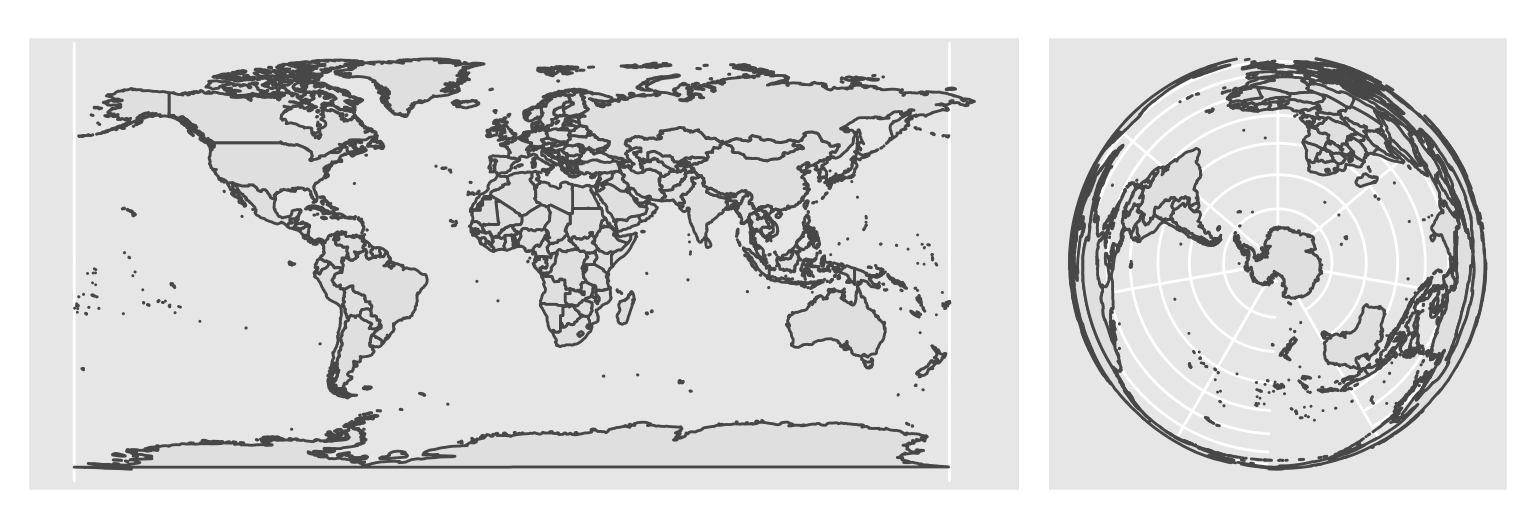
图 9: WGS 84 和坐标系统
空间分布
相比于上一篇可视化的文章,本篇示例有一点数据规模,数万或数十万规模的数据,本节以 R 语言复现百度地图慧眼的地理可视化示例,笔者利用开源免费的软件可以获得同样的效果。展示空间点数据的图形有散点图、热力图、蜂窝图、柱状图、飞线图等等,最常见、最常用的莫过于散点图,简单明了地呈现数据随空间位置的分布,快速透视数据的空间模式。
百度地图慧眼开源了一些地理信息可视化库,特别是Mapv,还有很多示例及使用文档。感兴趣的读者不妨看看。下面以示例中的热力柱图为例,数据下载地址2。
# 示例首页 https://mapv.baidu.com/gl/examples/
curl -fLo beijing.07102610.json https://mapv.baidu.com/gl/examples/static/beijing.07102610.json下载完成后导入到 R 环境中,并提取其中有效的数据部分,整理成 data.frame 数据类型,以便后续进一步操作。注意,这只是个普通 JSON 格式文件,而不是 GeoJSON 格式,不能用 sf::read_sf() 读取,推荐使用 Jeroen Ooms 开发的jsonlite 包,它效率比较高,依赖也少。
beijing <- jsonlite::fromJSON("data/mapv-data/beijing.07102610.json")
# 提取 JSON 文件中的数据
beijing <- matrix(as.numeric(beijing$result$data$bound[[1]]), ncol = 3, byrow = F)
# 设置列名便于后续操作
colnames(beijing) <- c("x", "y", "den")
# 将 matrix 转化 data.frame 数据类型
beijing <- as.data.frame(beijing)散点图
R 语言数据操作常常离不开 data.frame,有很多空间数据也是按照一张张二维表格存储的,为了能够使用 sf 包及其生态环境,将 data.frame 类型转化为空间数据类型 sf 是非常必要的。之前,介绍过如何用 sp 包将 data.frame 转化为 sp 类型,进一步,sf 包提供的泛型函数 st_as_sf() 支持将多种数据类型转化为 sf 类型。目前支持 12 种数据类型转化,基本覆盖日常所需。
methods("st_as_sf")
# [1] st_as_sf.data.frame* st_as_sf.lpp* st_as_sf.map*
# [4] st_as_sf.owin* st_as_sf.ppp* st_as_sf.ppplist*
# [7] st_as_sf.psp* st_as_sf.s2_geography* st_as_sf.sf*
# [10] st_as_sf.sfc* st_as_sf.Spatial* st_as_sf.SpatVector*
# [13] st_as_sf.wk_crc* st_as_sf.wk_rct* st_as_sf.wk_wkb*
# [16] st_as_sf.wk_wkt* st_as_sf.wk_xy*
# see '?methods' for accessing help and source code另外,值得一提的是sfheaders包(Cooley 2020),它可以非常方便高效地将普通数据框 data.frame 类型转化为空间数据 sf(Simple feature)类型,据其官网介绍,转化性能可以和 data.table 媲美,上游依赖很少,甚至不需要依赖 sf 包。
library(sf)
# library(sfheaders)
# beijing_sf <- sf_point(beijing, x = "x", y = "y", keep = TRUE)
# 将 data.frame 转化为 sf 类型
beijing_sf <- st_as_sf(beijing, coords = c("x", "y"))
# 指定原数据的坐标参考系
st_crs(beijing) <- 3857
# 转到日常用的经纬度坐标参考系
beijing_sf <- st_transform(beijing_sf, crs = 4326)
# 快速绘图查看数据
plot(beijing_sf["den"], pch = 19, cex = 0.2)
图 10: 北京市热点分布图
ggplot2 早已支持 sf 数据类型,不强调精雕细琢,绘图过程也十分简单。
library(ggplot2)
ggplot() +
geom_sf(data = beijing_sf, aes(color = den), cex = 0.2)
图 11: 北京市热点分布图
rasterly 渲染 35058 多个点毫无压力,使用方式和 ggplot2 非常相近,配合 plotly 包支持渲染交互式图形,如图12所示。rasterly 的基本想法来自 Python 模块datashader,将数据点映射到网格中,聚合每个网格中的点得到代表点,即像素点,接着照常绘图,简而言之,连续空间离散化以近似,空间点数据转栅格数据。
library(rasterly)
# 静态散点图
rasterly(data = beijing, aes(x = x, y = y)) |>
rasterly_points()
# 静态散点图:点密度、图片长宽
rasterly(data = beijing, aes(x = x, y = y, color = den),
plot_width = 700, plot_height = 500) |>
rasterly_points()
# 也可以绘制交互式的热力图
LogTransform <- function(z) {
log(z)
}
plotly::plot_ly(beijing, x = ~x, y = ~y) |>
add_rasterly_heatmap(
on = ~den, # 对 den 变量取对数
reduction_func = "max", # 聚合方式是求极大
scaling = LogTransform, # 对数变换
plot_width = 600, plot_height = 400
) |>
plotly::layout(
xaxis = list(
title = "x"
),
yaxis = list(
title = "y"
)
)
图 12: 北京市热点分布图
最后,补充介绍一下 sp 包绘制图形的过程,短期内恐还有必要。先将 data.frame 数据类型转为 sp 空间数据类型,以便调用更加高效且丰富的数据处理和可视化函数。
# 调 sp 包转化为 sp 类型
library(sp)
beijing_sp <- beijing
# 指定坐标变量
coordinates(beijing_sp) <- ~ x + y
# 指定参考系 EPSG:3857
proj4string(beijing_sp) <- CRS("EPSG:3857")
# 查看数据
summary(beijing_sp)
# Object of class SpatialPointsDataFrame
# Coordinates:
# min max
# x 12855679 13079460
# y 4761527 4985306
# Is projected: TRUE
# proj4string :
# [+proj=merc +a=6378137 +b=6378137 +lat_ts=0 +lon_0=0 +x_0=0 +y_0=0 +k=1 +units=m
# +nadgrids=@null +wktext +no_defs]
# Number of points: 35058
# Data attributes:
# den
# Min. : 1.00
# 1st Qu.: 1.00
# Median : 2.00
# Mean : 2.48
# 3rd Qu.: 3.00
# Max. :81.00
# 转化坐标参考系 EPSG:4326
beijing_sp <- spTransform(beijing_sp, CRSobj = CRS("EPSG:4326"))
# 查看转化后的数据
summary(beijing_sp)
# Object of class SpatialPointsDataFrame
# Coordinates:
# min max
# x 115.48 117.49
# y 39.28 40.82
# Is projected: FALSE
# proj4string : [+proj=longlat +datum=WGS84 +no_defs]
# Number of points: 35058
# Data attributes:
# den
# Min. : 1.00
# 1st Qu.: 1.00
# Median : 2.00
# Mean : 2.48
# 3rd Qu.: 3.00
# Max. :81.00# 最后绘图
spplot(beijing_sp, "den",
colorkey = TRUE, # 连续型图例
alpha = 0.4, # 散点透明度
key.space = "right", # 图例位置
cex = 0.3, # 点的大小
aspect = 0.7, # 图形长宽比例
scales = list(
draw = T,
# 去掉图形上边、右边多余的刻度线
x = list(alternating = 1, tck = c(1, 0)),
y = list(alternating = 1, tck = c(1, 0))
)
)
图 13: 北京市热点分布图
热力图
OpenStreetMap 是开放街道地图数据,由来自世界各地的贡献者维护,但不提供免费的地图 API。使用此地图服务,不会将自己的数据上传至 OpenStreetMap 的服务器上。而 Leaflet 是开源的交互式地理可视化 JS 库。Joe Cheng 开发维护的 leaflet 包(Cheng, Karambelkar, and Xie 2022)是 JavaScript 库 Leaflet 的 R 语言接口。一个提供基础地图服务,一个提供数据渲染可视化,一个提供封装好的 R 语言接口。

图 14: 开源交互式 JavaScript 库 Leaflet
library(leaflet)
# 提供 addHeatmap 函数绘制热力图
library(leaflet.extras)
leaflet() |>
addTiles() |>
addHeatmap(
data = beijing,
lng = ~x, lat = ~y,
intensity = ~den, # 密度
blur = 20, max = 0.05, radius = 15
) |>
addScaleBar(position = "bottomleft")
图 15: 北京市热点分布图
mapdeck 包将 MapBox GL 的地图服务和deck.gl的大规模可视化能力封装到一起,功能还是很强的,函数 add_heatmap() 可用来绘制热力图,数万散点毫无压力,如图16。
mapdeck(style = mapdeck_style("dark"), pitch = 45) |>
add_heatmap(
data = beijing, lat = "y", lon = "x",
weight = "den", colour_range = hcl.colors(6)
)
图 16: 北京市热点分布图
蜂窝图
除了热力图,mapdeck 调用 add_hexagon() 和 add_screengrid() 还可以绘制蜂窝图,如图17。
mapdeck(style = mapdeck_style("dark"), pitch = 45) |>
add_screengrid(
data = beijing,
lat = "y",
lon = "x",
weight = "den",
layer_id = "screengrid_layer",
cell_size = 5,
opacity = 0.6,
colour_range = hcl.colors(6)
)
图 17: 北京市热点分布图
柱状图
咋一看,读者可能会疑惑,怎么柱状图也能归到地理可视化?它在蜂窝图的基础上,用柱子的高低表示密度值大小,整个地图是三维的,可拖拽。mapdeck 提供函数 add_grid() / add_hexagon() 绘制三维柱状图,如图18。
library(mapdeck)
mapdeck(style = mapdeck_style("dark"), pitch = 45) |>
add_hexagon(
data = beijing,
lat = "y", lon = "x", elevation = "den",
layer_id = "hex_layer",
elevation_scale = 30,
colour_range = hcl.colors(6)
)
图 18: 北京市热点分布图
飞线图
以 nycflights13 (Wickham 2021) 包提供航班数据做飞线图,数据由 Hadley Wickham 收集自OpenFlights Airports Database,从纽约三大机场 JFK, LGA 或 EWR 的准点起飞数据。
library(nycflights13)
data("flights") # 航班
data("airports") # 机场提取2013年1月1日的航班数据,出发地 origin 和目的地 dest。数据集 airports 包含 FAA 机场代码,经纬度(经纬度精确到小数点后6位,坐标参考系 EPSG:4326)等信息。
# 提取部分航班数据
sub_flights <- subset(
x = flights, subset = year == 2013 & month == 1 & day == 1,
select = c("origin", "dest", "time_hour")
)
# 统计航班架次
sub_flights <- aggregate(formula = time_hour ~ origin + dest, data = sub_flights, FUN = length)
# 准备机场位置信息
sub_airports <- subset(
x = airports, select = c("faa", "lon", "lat")
)关联机场位置信息,获取起飞机场和落地机场的经纬度信息。
# 起飞机场
tmp <- merge(sub_flights, sub_airports, by.x = "origin", by.y = "faa")
colnames(tmp) <- c("origin", "dest", "cnt", "origin_lon", "origin_lat")
# 落地机场
tmp <- merge(tmp, sub_airports, by.x = "dest", by.y = "faa")
colnames(tmp) <- c(
"origin", "dest", "cnt", "origin_lon", "origin_lat",
"dest_lon", "dest_lat"
)mapdeck 提供 add_greatcircle() 图层绘制飞线图。
mapdeck(style = "mapbox://styles/mapbox/dark-v9") |>
add_greatcircle(
data = tmp,
layer_id = "arc_layer",
origin = c("origin_lon", "origin_lat"),
destination = c("dest_lon", "dest_lat"),
stroke_from = "cnt",
stroke_width = 3, # 弧线宽度
palette = "viridis", # 调色板 "plasma"
legend = TRUE
) |>
mapdeck_view(
# 视角位置
location = c(-110, 48),
# 设置缩放水平
zoom = 2,
# 俯仰角
pitch = 45
)
图 19: 2013年1月1日纽约机场出发的航班
专题地图
Thematic Maps (or Statistical Maps) 专题地图或统计地图,重点在于呈现一个或多个地理属性(变量)的空间模式,属于制图学 Cartography 范畴。一种常见的 Thematic Maps 是 Choropleth map, 地图上每个单元(或数据收集的单元,比如州、郡、县)用色彩填充表示属性的大小。专题地图具体形式可以有比例符号图(气泡图),散点图,迁徙/流向图等。据 Michael Friendly 等考证,最早的 Choropleth Map 可追溯到 1819 年,一位叫 Baron Pierre Charles Dupin 的法国人,统计法国各个地区的文盲分布和比例,用从黑到白的颜色表示文盲比例的高低。
一个现代化的示例图20来自美国人口普查局官网,展示2020年美国各个城镇的人口密度及相关信息,采用 Tableau 制作而成。

图 20: 2020年美国各个城镇的人口密度
下面引用 leaflet 包官方文档中的示例—2011 年美国各个州的人口密度。数据存储以GeoJSON 格式存储在文件 us-states.geojson里,它是矢量多边形数据,坐标参考系是 WGS 84,包含美国各个州的边界 geometry,各州人口密度数据 density(每平方英里的人口数)。us-states.geojson的数据源头是 2011 年美国人口普查局。顺便一说,2020年的最新数据可从维基百科文章获取。
笔者在此示例的基础上有几个改进点:
- 示例中调用 Mapbox 地图的方法不可用,可用 leaflet 自带的 OpenStreetMap 瓦片地图替换,或用函数
addTiles()自定义地图瓦片的方式调用 Mapbox 地图; - 示例中使用geojsonio包读取 GeoJSON 格式的地图数据文件性能差,且上游过时的依赖很多,改用 sf 包读取,性能高、速度快;
- 添加一些数据集和代码的中文描述,补充一些细节说明;
- 空间数据处理从 sp 升级到 sf,使得整个数据可视化过程仅依赖 sf 和 leaflet 包,达到了稳定、高效和可靠。
library(sf)
# 读取数据
states <- st_read("data/us-states.geojson")
# Reading layer `us-states' from data source
# `/Users/xiangyun/Documents/xiangyun/content/post/2022-01-15-spatial-data-visualization/data/us-states.geojson'
# using driver `GeoJSON'
# Simple feature collection with 52 features and 3 fields
# Geometry type: MULTIPOLYGON
# Dimension: XY
# Bounding box: xmin: -188.9 ymin: 17.93 xmax: -65.63 ymax: 71.35
# Geodetic CRS: WGS 84查看数据采用的坐标参考系。
st_crs(states)
# Coordinate Reference System:
# User input: WGS 84
# wkt:
# GEOGCRS["WGS 84",
# DATUM["World Geodetic System 1984",
# ELLIPSOID["WGS 84",6378137,298.257223563,
# LENGTHUNIT["metre",1]]],
# PRIMEM["Greenwich",0,
# ANGLEUNIT["degree",0.0174532925199433]],
# CS[ellipsoidal,2],
# AXIS["geodetic latitude (Lat)",north,
# ORDER[1],
# ANGLEUNIT["degree",0.0174532925199433]],
# AXIS["geodetic longitude (Lon)",east,
# ORDER[2],
# ANGLEUNIT["degree",0.0174532925199433]],
# ID["EPSG",4326]]查看地图数据的边界信息。
st_bbox(states)
# xmin ymin xmax ymax
# -188.90 17.93 -65.63 71.35做一点说明,西经 -188.90491,也就是东经 360 - 188.90491 = 180 - 8.90491 = 171.0951,西经 -65.62680 至西经 -188.90491 跨越范围 188.90491 - 65.62680 = 123.2781。 中心位置经度 ((-65.62680) + (-188.90491) )/ 2 = -127.2659,纬度 (17.92956 + 71.35163)/2 = 44.64059。此中心位置不在美国大陆。
本初子午线定义为 0 度经线,是经过英国格林尼治天文台的一条经线,向东、向西分别定义为东经、西经。东经 180 度 和西经 180 度是同一条经线,穿越新西兰罗斯属地,也穿越美国阿拉斯加州。美国国土东西跨度很大,跨越了东(西)经 180 度。
leaflet
library(leaflet)
# 人口密度分段
bins <- c(0, 10, 20, 50, 100, 200, 500, 1000, Inf)
# 构造调色板
pal <- colorBin("YlOrRd", domain = states$density, bins = bins)
# 准备悬浮提示
labels <- sprintf(
"<strong>%s</strong><br/>%g people / mi<sup>2</sup>",
states$name, states$density
) |> lapply(htmltools::HTML)
# 绘图
leaflet(states) |>
setView(lng = -96, lat = 37.8, zoom = 4) |>
# 添加默认的 OSM 瓦片服务
addTiles() |>
addPolygons(
color = "white", # 边界线颜色
opacity = 1, # 颜色透明度
weight = 2, # 边界线宽度
fillOpacity = 0.6, # 填充色透明度
fillColor = ~ pal(density), # 填充色
label = labels
) |>
addLegend(
pal = pal,
values = ~density,
opacity = 0.7,
title = "人口密度",
position = "bottomright"
)
图 21: leaflet 包专题地图
LeafLet JS 在专题地图choropleth示例里调用了 Mapbox 瓦片服务和地图风格。下面在函数 addTiles() 里替换瓦片服务 URL 模版路径,leaflet 也可用上 Mapbox 瓦片地图。
leaflet(states) |>
setView(lng = -96, lat = 37.8, zoom = 4) |>
addTiles(urlTemplate = sprintf(
paste(
"https://api.mapbox.com/styles/v1/mapbox/light-v9",
"tiles/{z}/{x}/{y}?access_token=%s",
sep = "/"
),
Sys.getenv("MAPBOX_TOKEN") # 准备个人访问令牌
), attribution = sprintf(
paste(
"Map data © <a href='%s'>OpenStreetMap</a>",
"contributors, Imagery © <a href='%s'>Mapbox</a>"
),
"https://www.openstreetmap.org/copyright",
"https://www.mapbox.com/"
)) |>
addPolygons(
color = "white", # 边界线颜色
opacity = 1, # 颜色透明度
weight = 2, # 边界线宽度
fillOpacity = 0.6, # 填充色透明度
fillColor = ~ pal(density), # 填充色
label = labels
) |>
addLegend(
pal = pal,
values = ~density,
opacity = 0.7,
title = "人口密度",
position = "bottomright"
)
图 22: leaflet 包专题地图
借助leaflet-providers,Leaflet 已经支持很多瓦片服务,除了以上两种,比如夜景图23。
library(leaflet)
leaflet() |>
addProviderTiles("NASAGIBS.ViirsEarthAtNight2012") |>
addMarkers(
lng = 116.35376693,
lat = 40.00382807,
popup = "中国矿业大学(北京)学院路校区"
)
图 23: leaflet 包调 NASA 瓦片服务
mapdeck
与 leaflet 要求类似,mapdeck 也要求空间数据的坐标参考系是 EPSG:4326。
library(mapdeck)
states <- transform(states, density_log10 = log10(density))
mapdeck() |>
add_polygon(
data = states,
fill_colour = "density_log10",
fill_opacity = 0.8,
palette = "plasma",
legend = TRUE
)
图 24: mapdeck 包专题地图
sf
地理单元的编码具有唯一性,即一套编码体系下,同一块地方不能有两个编码值,可以将其视为主键,则每一块区域上的人口密度就是属性值。
plot(states["density"], logz = TRUE)
图 25: sf 包专题地图
ggplot2
library(ggplot2)
ggplot() +
geom_sf(data = states, aes(geometry = geometry, fill = density), colour = NA) +
scale_fill_gradientn(
trans = "log10", colors = sf.colors(10),
guide = guide_colourbar(
barwidth = 25, barheight = 0.4,
title.position = "left"
)
) +
theme(
panel.grid = element_line(colour = "gray90"),
legend.position = "top",
panel.background = element_blank()
)
图 26: ggplot2 包专题地图
邵东市房地产行业分析
《爱情碟中谍》里宋丹丹说买房子最重要的是:Location、Location、Location(位置,位置,还是位置)!POI(Point of Interest 兴趣点)周围的商业价值,发展潜力,增值空间,如房子周边的学校、商场、交通,反映在时间距离、空间距离,最终体现在房价上。买房子、卖房子,中介和销售玩的就是信息不对称。如果能从不同层面,比如地区经济发展状况,和其它地区对比,和市内其它商圈对比,和其它楼盘房子对比,就可以做到不被轻易忽悠了。
library(httr)
# 向高德地图 API 发 GET 请求
GetCoord <- function(address = "仁为峰邵东壹号", city = "邵东市") {
tmp <- GET(
url = "https://restapi.amap.com/",
path = "v3/geocode/geo",
query = list(
# 原坐标,经纬度小数点后不得超过6位
address = address,
# 原坐标参考系,还支持 GPS 坐标,取值 'gps'
city = city,
# 返回数据格式,还支持 xml
output = "json",
# 高德地图 WEB 服务 API 访问令牌
key = Sys.getenv("AMAP_KEY")
)
)
as.numeric(strsplit(x = content(tmp)$geocodes[[1]]$location, split = ",")[[1]])
}
# 测试一下
GetCoord(address = "仁为峰邵东壹号", city = "湖南省邵阳市邵东市")# [1] 111.751713 27.270619接下来将函数向量化,以便批量解析地址,获取经纬度数据。可用 Vectorize() 函数实现,只需指定待向量化的参数向量。
# 函数向量化
GetCoordVec <- Vectorize(FUN = GetCoord, vectorize.args = c("address", "city"), USE.NAMES = F, SIMPLIFY = F)
# 测试一下
GetCoordVec(address = "仁为峰邵东壹号", city = "湖南省邵阳市邵东市")首先准备各个楼盘和地址信息,有的提供楼盘就能比较好的定位,有的定位不行,可见高德的数据不是百分百准确的。实际上任何数据都别想百分百精确,一些楼盘可能是新开的,周围配套还未建立,高德数据未及时更新等。
# 批量解析地址
house <- c(
"中际城市森林", "仁为峰邵东壹号", "龙熙府邸",
"邦盛凤凰城(御玺)", "碧桂园·星钻", "泰丰城",
"中驰晨曦桐江府", "悦富时代广场", "横科·佳润国际",
"碧桂园·珑璟台", "中伟·国际公馆", "福星御景城",
"中翔·龙玺", "金裕名都", "横科·金泉华府", "富景鑫城"
)
# 地址来自安居客 App
address <- paste0("湖南省邵阳市邵东市", c(
"中际城市森林", "仁为峰邵东壹号", "梨园路与金石路交汇处",
"邦盛凤凰城(御玺)", "绿汀大道与336省道交汇处", "泰丰城",
"中驰晨曦桐江府", "悦富时代广场", "公园路与新辉路交汇处",
"宋家塘梨园路168号", "建设北路与景秀路交互处", "福星御景城",
"中翔·龙玺", "金裕名都", "横科·金泉华府", "兴和大道与光大路交叉口"
))调用 mapply() 函数批量发送请求获取数据,返回的 list 列表数据对象,可用函数 do.call() 配合 rbind() 合并成 matrix 类型,再转为通用的 data.frame 类型。
# 获取数据
dat <- mapply(FUN = GetCoordVec, address = address, MoreArgs = list(city = "湖南省邵阳市邵东市"))
# 整理数据
dat2 <- do.call("rbind", dat)
dat2 <- as.data.frame(dat2)
colnames(dat2) <- c("long", "lat")
dat2$house <- house最后,调用 leaflet 包,将数据导入绘图函数即可。如图27所示,图中红点是邵东市各个在售楼盘的空间位置,仅考虑了安居客 App 的数据。
library(leaflet)
library(leafletCN)
# 绘图
leaflet(options = leafletOptions(
minZoom = 4, maxZoom = 18,
zoomControl = FALSE
)) |>
setView(lng = mean(dat2$long), lat = mean(dat2$lat), zoom = 14) |>
leafletCN::amap() |>
addCircles(
data = dat2,
lng = ~long, lat = ~lat, label = ~house,
radius = 50, color = "red",
fillOpacity = 0.55, stroke = T, weight = 1
)
图 27: 邵东市各个楼盘的空间位置
值得注意的是「龙熙府邸」和「碧桂园珑璟台」的定位重合了,地理位置上,二者确实也接近。经过这一番使用,可见高德开放平台给的经纬度地址解析服务一般。
图中信息比较丰富,简单说下:
- 各个楼盘在城市主干道昭阳大道、绿汀大道两侧排开。
- 高铁邵东站、国际商贸城、邦盛凤凰城地理位置价值依次降低,后者短期内发展不起来。
- 百富广场、邵东工业品市场、邵东市中医院、邵东一中属于老城区。
- 2019年邵东撤县划市,建设新城区,邵东高铁站开通,楼市炒贵族学校、区位优势,县政府推波助澜,房价已翻倍。
- 建设新城区,碧桂园等头部房企进场,对房价有推动作用,但整体上供给充足。
另外,结合最近几年邵东市发布的统计年鉴数据,笔者了解到,邵东市最近几年人口增长为负,经济增长主要靠固定资产投资,换个说法,就是房地产投资。大城市各个行业,特别是产业互联网下沉战略促使三、四、五线城市消费升级,但是小城人民薪资待遇并没有升级,形成收入消费倒挂。因此,小城房地产价格近年猛增已到极限,没有足够配套建设,特别是没有大城市的高质量劳动力回流,城市发展会很慢。结合笔者对邵东市近年来人才引进政策、人力市场需求和薪资待遇的了解,特别是对公务员、中学教师、工程师等岗位的分析,对大城市高质量劳动力吸引不足,也承接不了。
目前,邵东房价整体在 5000至6000,如果资金充裕,不用选,找最贵的房子买,大家都不傻,地段越好,价格越高。未来城市资源配套都往这集中,等着升值,当下越贵的房子未来升值空间也越高,这就是马太效应!2021年房价基本稳定,国家出台系列政策调控,国家若不出手,房地产就只剩下泡沫了,楼市也将迟早崩盘,这对邵东经济发展是致命的。
地表土壤重金属污染分析
数据来自 2011 年全国大学生数据建模竞赛 A 题,下载数据到本地后,首先读取城市地形数据,即采样点的位置及所属功能区。功能区代码 1 对应「生活区」,2 对应「工业区」,3 对应「山区」,4 对应「交通区」和 5 对应「公园绿地区」。
library(readxl)
# 采样点的城市地形数据
dat1 <- read_xls(
path = "data/cumcm2011A附件_数据.xls",
col_names = TRUE, sheet = "附件1", range = "A3:E322"
)
dat1
# # A tibble: 319 × 5
# 编号 `x(m)` `y(m)` `海拔(m)` 功能区
# <dbl> <dbl> <dbl> <dbl> <dbl>
# 1 1 74 781 5 4
# 2 2 1373 731 11 4
# 3 3 1321 1791 28 4
....library(tibble)
tmp <- tribble(
~`功能区编号`, ~`功能区名称`,
1, "生活区",
2, "工业区",
3, "山区",
4, "交通区",
5, "公园绿地区"
)
# 合并数据
dat2 <- merge(x = dat1, y = tmp, by.x = "功能区", by.y = "功能区编号", sort = FALSE)
dat2
# 功能区 编号 x(m) y(m) 海拔(m) 功能区名称
# 1 4 1 74 781 5 交通区
# 2 4 2 1373 731 11 交通区
# 3 4 3 1321 1791 28 交通区
# 4 4 44 8457 8991 21 交通区
# 5 4 5 1049 2127 12 交通区
....读取地表土壤各种重金属浓度的数据,它在同一个Excel文件的另一个工作区里。
# 土壤重金属浓度
dat3 <- read_xls(
path = "data/cumcm2011A附件_数据.xls",
col_names = TRUE, sheet = "附件2", range = "A3:I322"
)
# 篇幅所限,铅 Pb (μg/g) 和锌 Zn (μg/g) 两列未显示
dat3
# # A tibble: 319 × 9
# 编号 `As (μg/g)` `Cd (ng/g)` `Cr (μg/g)` `Cu (μg/g)` `Hg (ng/g)` `Ni (μg/g)`
# <dbl> <dbl> <dbl> <dbl> <dbl> <dbl> <dbl>
# 1 1 7.84 154. 44.3 20.6 266 18.2
# 2 2 5.93 146. 45.0 22.5 86 17.2
# 3 3 4.9 439. 29.1 64.6 109 10.6
....将采样点的地形数据和土壤重金属浓度数据合并在一起。
dat4 <- merge(x = dat2, y = dat3, by.x = "编号", by.y = "编号", sort = TRUE)
dat4
# 编号 功能区 x(m) y(m) 海拔(m) 功能区名称 As (μg/g) Cd (ng/g) Cr (μg/g) Cu (μg/g)
# 1 1 4 74 781 5 交通区 7.84 153.8 44.31 20.56
# 2 2 4 1373 731 11 交通区 5.93 146.2 45.05 22.51
# 3 3 4 1321 1791 28 交通区 4.90 439.2 29.07 64.56
# 4 4 2 0 1787 4 工业区 6.56 223.9 40.08 25.17
# 5 5 4 1049 2127 12 交通区 6.35 525.2 59.35 117.53
....以上8种主要重金属元素的背景参考值如下:
# 土壤重金属浓度的背景参考值
dat5 <- read_xls(
path = "data/cumcm2011A附件_数据.xls",
col_names = TRUE, sheet = "附件3", range = "A3:D11"
)
dat5
# # A tibble: 8 × 4
# 元素 平均值 标准偏差 范围
# <chr> <dbl> <dbl> <chr>
# 1 As (μg/g) 3.6 0.9 1.8~5.4
# 2 Cd (ng/g) 130 30 70~190
# 3 Cr (μg/g) 31 9 13~49
# 4 Cu (μg/g) 13.2 3.6 6.0~20.4
# 5 Hg (ng/g) 35 8 19~51
# 6 Ni (μg/g) 12.3 3.8 4.7~19.9
# 7 Pb (μg/g) 31 6 19~43
# 8 Zn (μg/g) 69 14 41~97既然提供了各重金属浓度的背景参考值,可以先将原浓度数据标准化。
# 相比于 transform 函数 within 更友好一些,特别是在列名处理上
# 详见 https://bugs.r-project.org/show_bug.cgi?id=17890
dat6 <- within(dat4, {
`As (μg/g)` <- (`As (μg/g)` - 3.6) / 0.9
`Cd (ng/g)` <- (`Cd (ng/g)` - 130) / 30
`Cr (μg/g)` <- (`Cr (μg/g)` - 31) / 9
`Cu (μg/g)` <- (`Cu (μg/g)` - 13.2) / 3.6
`Hg (ng/g)` <- (`Hg (ng/g)` - 35) / 8
`Ni (μg/g)` <- (`Ni (μg/g)` - 12.3) / 3.8
`Pb (μg/g)` <- (`Pb (μg/g)` - 31) / 6
`Zn (μg/g)` <- (`Zn (μg/g)` - 69) / 14
})
# 篇幅所限,仅展示部分列
dat6
# 编号 功能区 x(m) y(m) 海拔(m) 功能区名称 As (μg/g) Cd (ng/g) Cr (μg/g) Cu (μg/g)
# 1 1 4 74 781 5 交通区 4.71111 0.79333 1.478889 2.04444
# 2 2 4 1373 731 11 交通区 2.58889 0.54000 1.561111 2.58611
# 3 3 4 1321 1791 28 交通区 1.44444 10.30667 -0.214444 14.26667
# 4 4 2 0 1787 4 工业区 3.28889 3.13000 1.008889 3.32500
# 5 5 4 1049 2127 12 交通区 3.05556 13.17333 3.150000 28.98056
....为了方便后续数据处理和分析,重命名数据框各个列名。
# 查看各个列名
colnames(dat6)
# [1] "编号" "功能区" "x(m)" "y(m)" "海拔(m)" "功能区名称"
# [7] "As (μg/g)" "Cd (ng/g)" "Cr (μg/g)" "Cu (μg/g)" "Hg (ng/g)" "Ni (μg/g)"
# [13] "Pb (μg/g)" "Zn (μg/g)"
# 重命名各个列
colnames(dat6) <- c(
"编号", "功能区", "x", "y", "海拔", "功能区名称",
"As", "Cd", "Cr", "Cu", "Hg", "Ni", "Pb", "Zn"
)# 调色板
# RColorBrewer::brewer.pal(n = 5, name = "Set2")
# 查看颜色
# RColorBrewer::display.brewer.pal(n = 5, name = "Set2")
colorize_factor <- function(x) {
# 注意因子水平个数
scales::col_factor(palette = "Set2", levels = unique(x))(x)
}
# 给每个功能区设置一个颜色
dat6 <- transform(dat6, color = colorize_factor(`功能区名称`))
dat6
# 编号 功能区 x y 海拔 功能区名称 As Cd Cr Cu
# 1 1 4 74 781 5 交通区 4.71111 0.79333 1.478889 2.04444
# 2 2 4 1373 731 11 交通区 2.58889 0.54000 1.561111 2.58611
# 3 3 4 1321 1791 28 交通区 1.44444 10.30667 -0.214444 14.26667
# 4 4 2 0 1787 4 工业区 3.28889 3.13000 1.008889 3.32500
# 5 5 4 1049 2127 12 交通区 3.05556 13.17333 3.150000 28.98056
....查看各个功能区采样点的数量,以及各个功能区的配色。
aggregate(`编号` ~ color + `功能区名称`, data = dat6, FUN = function(x) length(unique(x)))
# color 功能区名称 编号
# 1 #66C2A5 交通区 138
# 2 #8DA0CB 公园绿地区 35
# 3 #A6D854 山区 66
# 4 #FC8D62 工业区 36
# 5 #E78AC3 生活区 44采样点在各个功能区的分布情况,如图28所示,城市地势西南低东北高,西北边界主要分布工业区,交通连接城市各个功能区,东北方向主要是山区。
library(lattice)
# 绘图涉及中文,调用 showtext 包处理
library(showtext)
showtext_auto()
# 三维分组散点图
cloud(`海拔` ~ x * y,
data = dat6, pch = 19,
col = dat6$color, # 散点颜色映射功能区
# z 轴标签旋转 90 度
scales = list(
arrows = FALSE, col = "black",
z = list(rot = 90)
),
key = list( # 制作图例
# space = "right",
corner = c(1.0, 0.5), # 右侧居中
points = list(col = c("#66C2A5", "#FC8D62", "#8DA0CB", "#E78AC3", "#A6D854"), pch = 19),
text = list(c("交通区", "工业区", "公园绿地区", "生活区", "山区"))
),
# 减少三维图形的边空
lattice.options = list(
layout.widths = list(
left.padding = list(x = -.6, units = "inches"),
right.padding = list(x = -1.0, units = "inches")
),
layout.heights = list(
bottom.padding = list(x = -.8, units = "inches"),
top.padding = list(x = -1.0, units = "inches")
)
),
# 设置坐标轴字体大小
par.settings = list(
axis.line = list(col = "transparent"),
fontsize = list(text = 15, points = 10)
),
# 设置三维图的观察方位
screen = list(z = 30, x = -65, y = 0)
)
图 28: 采样点在城市各个功能区的空间分布
接下来,根据此数据框 data.frame 类型构造空间数据类型 sp (对应 Spatial 类),以便后续调用空间数据分析方法。
library(sp)
coordinates(dat6) <- ~ x + y
summary(dat6)
# Object of class SpatialPointsDataFrame
# Coordinates:
# min max
# x 0 28654
# y 0 18449
# Is projected: NA
# proj4string : [NA]
# Number of points: 319
# Data attributes:
# 编号 功能区 海拔 功能区名称 As
# Min. : 1.0 Min. :1.00 Min. : 0.0 Length:319 Min. :-2.211
# 1st Qu.: 80.5 1st Qu.:2.50 1st Qu.: 14.0 Class :character 1st Qu.: 0.189
# Median :160.0 Median :4.00 Median : 29.0 Mode :character Median : 1.900
# Mean :160.0 Mean :3.26 Mean : 42.5 Mean : 2.307
# 3rd Qu.:239.5 3rd Qu.:4.00 3rd Qu.: 55.5 3rd Qu.: 3.522
# Max. :319.0 Max. :5.00 Max. :308.0 Max. :29.478
# Cd Cr Cu Hg Ni
# Min. :-3.00 Min. :-1.74 Min. : -3.0 Min. : -3.3 Min. :-2.11
# 1st Qu.: 0.62 1st Qu.: 0.31 1st Qu.: 1.6 1st Qu.: -0.6 1st Qu.: 0.05
# Median : 3.62 Median : 1.22 Median : 4.1 Median : 1.9 Median : 0.97
# Mean : 5.75 Mean : 2.50 Mean : 11.6 Mean : 33.1 Mean : 1.31
# 3rd Qu.: 7.97 3rd Qu.: 2.61 3rd Qu.: 11.1 3rd Qu.: 9.7 3rd Qu.: 1.97
# Max. :49.66 Max. :98.87 Max. :698.7 Max. :1995.6 Max. :34.26
# Pb Zn color
# Min. :-1.89 Min. : -2.58 Length:319
# 1st Qu.: 0.45 1st Qu.: 0.46 Class :character
# Median : 2.47 Median : 2.67 Mode :character
# Mean : 5.12 Mean : 9.44
# 3rd Qu.: 6.68 3rd Qu.: 9.11
# Max. :73.58 Max. :263.70spplot(dat6,
zcol = c("海拔"),
main = "",
as.table = TRUE, # 面板自左上开始
scales = list(
draw = TRUE, # 坐标轴刻度
# 去掉图形上边、右边多余的刻度线
x = list(alternating = 1, tck = c(1, 0)),
y = list(alternating = 1, tck = c(1, 0))
),
colorkey = TRUE,
alpha = 0.7,
key.space = "right"
)
图 29: 采样点在城市各个功能区的空间分布
由图29不难看出,采样点的位置是以图中左下角的点为参照,城市整体上的地势是西南低东北高,城市中间间或有两座小山。
As <- bubble(dat6, zcol = c("As"), col = c("#4dac26", "#d01c8b"), fill = F, key.space = "bottom")
Cd <- bubble(dat6, zcol = c("Cd"), col = c("#4dac26", "#d01c8b"), fill = F, key.space = "bottom")
Cr <- bubble(dat6, zcol = c("Cr"), col = c("#4dac26", "#d01c8b"), fill = F, key.space = "bottom")
Cu <- bubble(dat6, zcol = c("Cu"), col = c("#4dac26", "#d01c8b"), fill = F, key.space = "bottom")
Hg <- bubble(dat6, zcol = c("Hg"), col = c("#4dac26", "#d01c8b"), fill = F, key.space = "bottom")
Ni <- bubble(dat6, zcol = c("Ni"), col = c("#4dac26", "#d01c8b"), fill = F, key.space = "bottom")
Pb <- bubble(dat6, zcol = c("Pb"), col = c("#4dac26", "#d01c8b"), fill = F, key.space = "bottom")
Zn <- bubble(dat6, zcol = c("Zn"), col = c("#4dac26", "#d01c8b"), fill = F, key.space = "bottom")
# 4 列 2 行,图按列
print(As, split = c(1, 1, 4, 2), more = TRUE)
print(Cd, split = c(1, 2, 4, 2), more = TRUE)
print(Cr, split = c(2, 1, 4, 2), more = TRUE)
print(Cu, split = c(2, 2, 4, 2), more = TRUE)
print(Hg, split = c(3, 1, 4, 2), more = TRUE)
print(Ni, split = c(3, 2, 4, 2), more = TRUE)
print(Pb, split = c(4, 1, 4, 2), more = TRUE)
print(Zn, split = c(4, 2, 4, 2), more = FALSE)
图 30: 地表土壤重金属浓度分布
图中,绿色气泡表示重金属浓度低于背景值,红色气泡反之,气泡大小对应不同区间的浓度值,根据浓度值数据的五个分位点划分区间,以砷 As 为例,浓度的分位点如下:
quantile(dat6$As)
# 0% 25% 50% 75% 100%
# -2.2111 0.1889 1.9000 3.5222 29.4778现在数据准备好了,通过上述探索,也有了基本的了解,接下来的问题是如何找到城市的重金属污染源?
本文小结
空间数据最核心的概念还是几何元素的表示,关系及其应用。 结合地图服务绘图需要注意坐标参考系统及其转化关系 (Brown 2016),同时需要验证/注意地图服务提供的数据的准确性。
R 语言社区在时空数据分析、可视化方面有很多工具,继 sp (E. J. Pebesma and Bivand 2005) 之后,Edzer Pebesma 开发了 sf (E. J. Pebesma 2018),提供更加高效的矢量空间数据处理方式。紧接着,Robert J. Hijmans 也将处理栅格数据的 raster (Hijmans 2022a) 升级到 terra (Hijmans 2022b),提供性能强劲且向后兼容性极好的函数接口。satellite包 (Nauss et al. 2021) 和 landsat 包 (Goslee 2011) 可以处理卫星遥感数据,rasterbc (Koch 2022) 内置 2001-2018 年加拿大英属哥伦比亚省 raster 格式的栅格数据,用于森林生态学研究。
相比于 ggplot2 (Wickham 2022a),lattice (Sarkar 2008) 是被严重低估的数据可视化包,性能不输 ggplot2,而且更加稳定,与上一代空间数据处理框架 sp 和 raster 有很好的集成。ggspatial 提供很多针对空间数据可视化的定制,比如指北针、比例尺等。
cartography 除了基本的维护,不再添加新的功能,推荐读者转移到 mapsf 上。mapsf (Giraud 2022) 基于 Base R 图形系统将 sf 数据对象绘制在地图上,获得出版级的效果,支持比例气泡图、专题地图和拓扑地图等。tmap (Tennekes 2018) 功能与之类似,使用方式和 ggplot2 提供的图形语法一致。
数据产品很多都基于 Web 呈现,交互式图形成为必须的组件,leaflet (Cheng, Karambelkar, and Xie 2022) 在交互式地理可视化方面是比较成熟的,中小规模数据集下,性能还不错。 mapdeck 包站在 deck.gl 的肩膀上渲染初具规模的空间数据毫无压力。mapview (Appelhans et al. 2022)意在提供快速地交互式探索空间数据的能力,支持 leaflet 和 mapdeck 渲染方法。而mapedit (Appelhans, Russell, and Busetto 2020)提供空间数据交互式编辑能力。
环境信息
在 RStudio IDE 内编辑本文的 R Markdown 源文件,用 blogdown (Xie, Hill, and Thomas 2017) 构建网站,Hugo 渲染 knitr 之后的 Markdown 文件,得益于 blogdown 对 R Markdown 格式的支持,图、表和参考文献的交叉引用非常方便,省了不少文字编辑功夫。文中使用了多个 R 包,为方便复现本文内容,下面列出详细的环境信息:
xfun::session_info(packages = c(
"knitr", "rmarkdown", "blogdown",
"httr", "jsonlite", "nycflights13",
"ggmap", "ggplot2", "patchwork", "spData",
"leaflet", "leafletCN", "leaflet.extras",
"baidumap", "RgoogleMaps", "mapdeck",
"geohashTools", "lwgeom", "rgeolocate",
"lattice", "sf", "terra", "stars",
"sp", "maps", "raster", "rasterly"
), dependencies = FALSE)
# R version 4.2.0 (2022-04-22)
# Platform: x86_64-apple-darwin17.0 (64-bit)
# Running under: macOS Big Sur/Monterey 10.16
#
# Locale: en_US.UTF-8 / en_US.UTF-8 / en_US.UTF-8 / C / en_US.UTF-8 / en_US.UTF-8
#
# Package version:
# baidumap_0.2.2 blogdown_1.10 geohashTools_0.3.1 ggmap_3.0.0
# ggplot2_3.3.6 httr_1.4.3 jsonlite_1.8.0 knitr_1.39
# lattice_0.20-45 leaflet_2.1.1 leaflet.extras_1.0.0 leafletCN_0.2.1
# lwgeom_0.2-8 mapdeck_0.3.4 maps_3.4.0 nycflights13_1.0.2
# patchwork_1.1.1 raster_3.5.15 rasterly_0.2.0 rgeolocate_1.4.2
# RgoogleMaps_1.4.5.3 rmarkdown_2.14 sf_1.0-7 sp_1.4-7
# spData_2.0.1 stars_0.5.5 terra_1.5.21
#
# Pandoc version: 2.18
#
# Hugo version: 0.98.0